クラウドによる保護のデモンストレーション
適用対象:
- Microsoft Defender for Business
- Microsoft Defender for Endpointプラン 1 と 2
- Microsoft Defender ウイルス対策
- 個人向けMicrosoft Defender
Microsoft Advanced Protection Service (MAPS) とも呼ばれるMicrosoft Defenderウイルス対策のクラウド提供保護は、標準のリアルタイム保護に加えて強力で高速な保護を提供します。
シナリオの要件とセットアップ
- Windows 11、Windows 10、Windows 8.1、Windows 7 SP1
- Microsoft Defender リアルタイム保護が有効になっている
- クラウド提供の保護は既定で有効になっていますが、以前の組織ポリシーの一部として無効にされている場合は、再度有効にする必要がある場合があります。 詳細については、「Microsoft Defender ウイルス対策でクラウド提供の保護を有効にする」を参照してください。
- PowerShell スクリプトをダウンロードして使用して、Windows 10やWindows 11でこの設定を有効にすることもできます。
シナリオ
テスト ファイルを含む zip 形式のフォルダーをダウンロードして抽出します。 パスワードが 感染しています。
重要
テスト ファイルは悪意のあるファイルではなく、ウイルスをシミュレートする無害なファイルにすぎません。
SmartScreen によってブロックされたファイルMicrosoft Defender表示される場合は、[ダウンロードの表示] ボタンを選択します。

[ダウンロード] メニューで、ブロックされているファイルを右選択し、[ 安全でないファイルのダウンロード] を選択します。
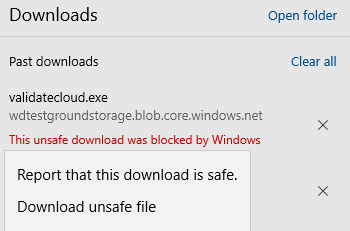
"Microsoft Defenderウイルス対策" でウイルスが見つかり、削除されたことがわかります。
注:
場合によっては、Microsoft Defender セキュリティ センターからの脅威が検出された通知も表示されることがあります。
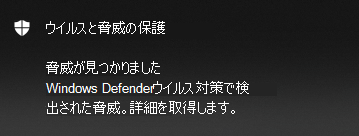
ファイルが実行されている場合、または SmartScreen によってブロックMicrosoft Defender確認された場合、クラウド配信の保護は機能しません。 詳細については、「Microsoft Defender ウイルス対策のネットワーク接続を構成して検証する」を参照してください。
関連項目
Microsoft Defender ウイルス対策で Microsoft クラウド提供の保護を利用する
Microsoft Defender for Endpoint - デモンストレーション シナリオ
ヒント
さらに多くの情報を得るには、 Tech Community 内の Microsoft Security コミュニティ (Microsoft Defender for Endpoint Tech Community) にご参加ください。